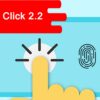Check IMEI là một trong những vấn đề được rất nhiều người dùng những sản phẩm của Apple quan tâm hiện nay với hàng loạt những tính năng hấp dẫn. Khi Check IMEI, bạn có thể dễ dàng kích hoạt máy mới, kiểm tra xuất xứ hay tình trạng bảo hành của máy trước khi quyết định mua. Bài viết này, chúng tôi sẽ hướng dẫn bạn cách check IMEI cho IPhone, IPad, Macbook nhanh chóng nhất!
Check IMEI là gì?
Mục Lục
IMEI là viết tắt của “International Mobile Equipment Identity,” và nó là một số duy nhất được gán cho mỗi thiết bị di động, chẳng hạn như điện thoại di động hoặc máy tính bảng. IMEI là một chuỗi số và ký tự có độ dài 15 hoặc 17 ký tự, không bao gồm bất kỳ khoảng trắng nào.
IMEI có mục đích quan trọng trong việc xác định và theo dõi các thiết bị di động trên toàn cầu. Nó được sử dụng để xác định một thiết bị cụ thể, cho phép nhà sản xuất, nhà mạng và cơ quan quản lý di động theo dõi thiết bị, chặn thiết bị bị đánh cắp hoặc bị mất, và thực hiện các hoạt động an ninh khác liên quan đến di động.

Người dùng cũng có thể sử dụng số IMEI để kiểm tra thông tin về thiết bị của họ, chẳng hạn như xác minh tính hợp pháp của nó hoặc kiểm tra trạng thái khóa của thiết bị. Để kiểm tra IMEI của một thiết bị di động, bạn có thể bấm *#06# trên điện thoại của bạn, hoặc tìm số IMEI trong cài đặt thiết bị hoặc trên nhãn sản phẩm của nó.
Xem thêm: Tải Zalo về máy tính win 7 8 10 11 miễn phí
Cách check IMEI cho IPhone, IPad, Macbook nhanh chóng
Cách check IMEI cho IPhone, IPad
Bước 1:
Bạn mở ứng dụng Cài đặt trên thiết bị sau đó chọn cài đặt chung và chọn Giới thiệu.
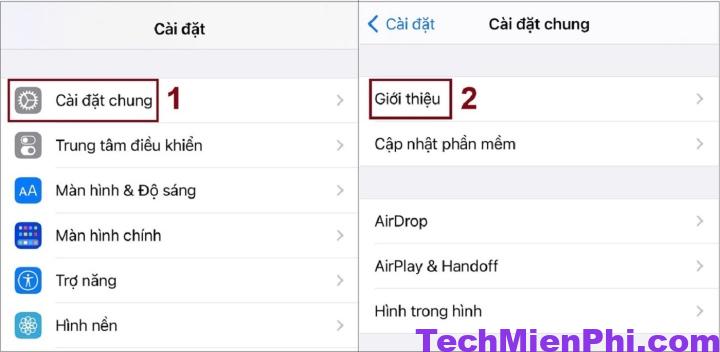
Bước 2:
- Tại mục IMEI bạn sẽ thấy dãy số được hiện ra ở bên phải.
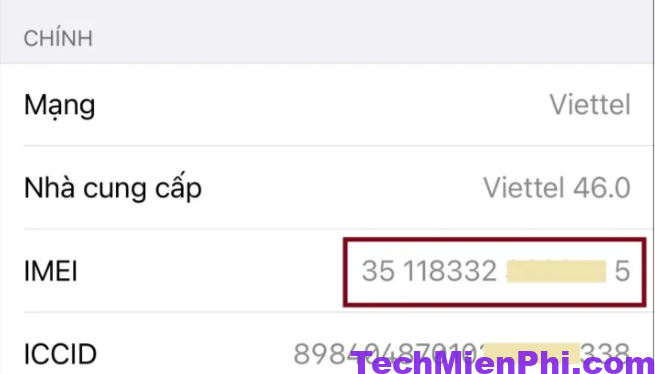
- Một cách khác là bạn có thể kiểm tra số IMEI của mình bằng cú pháp: *#06# sau đó chọn OK hoặc nhấn nút Gọi. Ngay sau đó bạn sẽ nhận được một dãy số IMEI hiện lên trên màn hình.
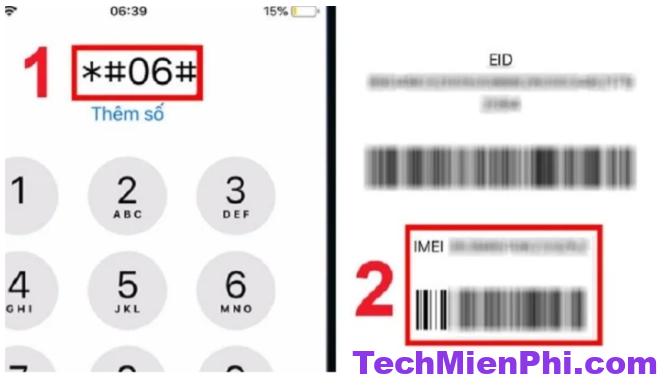
Bước 3:
- Truy cập vào trang chủ của checkcoverage.apple.com/vn/en để kiểm tra.
- Nhập mã IMEI mà bạn vừa nhận được vào hộp Enter your seial number và mã code vào rồi nhấn Continue.
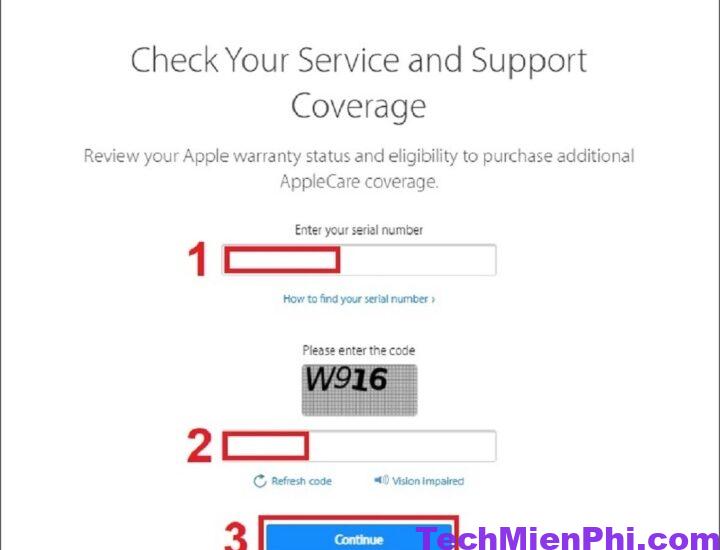
- Ngay sau đó hệ thống sẽ hiển thị những thông tin của thiết bị và bạn có thể kiểm tra những thông tin này để xem thiết bị có phải là hàng chính hãng của Apple hay không.
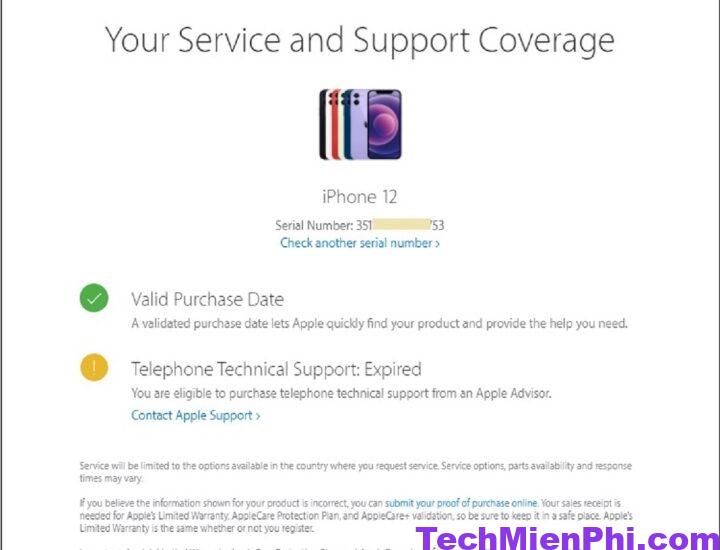
Cách check IMEI cho Macbook
Bước 1: Chọn menu Apple ở góc trái trên cùng của màn hình.
Bước 2: Chọn About This Mac trong danh sách menu.
Bước 3: Trong cửa sổ About This Mac sẽ hiển thị thông tin về máy tính của bạn, bao gồm tên và phiên bản hệ điều hành macOS. Bấm vào nút System Report (Báo cáo hệ thống).
Bước 4: Trong cửa sổ System Information Thông tin hệ thống, chọn Hardware (Phần cứng) từ menu bên trái.
Bước 5: Trong danh sách phần cứng, bạn sẽ thấy Serial Number bên phía bên phải. Số Serial này là số duy nhất cho máy tính Macbook của bạn.
Bước 6: Sau đó bạn truy cập vào trang checkcoverage.apple.com/vn/en để check IMEI của mình tương tự như với iphone và ipad.
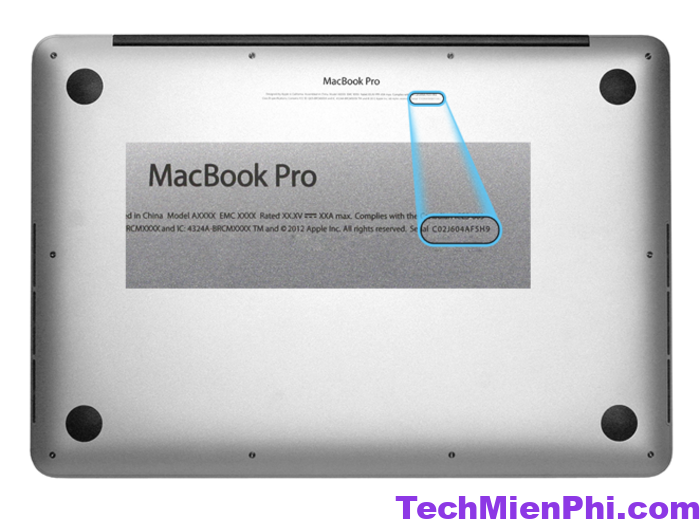
Xem thêm: Hướng dẫn cách tạo tài khoản Google trên điện thoại, máy tính
Tại sao nên check IMEI cho IPhone, IPad, Macbook
Xác định tính hợp pháp của thiết bị
Kiểm tra IMEI giúp xác định xem thiết bị có được mua hợp pháp hay không. Mỗi thiết bị di động được gán một số IMEI duy nhất, và thông tin này có thể giúp người dùng biết được liệu thiết bị của họ có được mua hợp pháp hay không.
Khi bạn mua một điện thoại di động từ thị trường hoặc từ nguồn không chính hãng, kiểm tra IMEI là cách đáng tin cậy để đảm bảo tính hợp pháp của sản phẩm. Nếu số IMEI trên thiết bị không được liên kết với bất kỳ vấn đề hợp pháp nào, đó là một dấu hiệu tích cực.
Kiểm tra trạng thái khóa
Khi bạn mua một điện thoại di động đã qua sử dụng hoặc từ một nguồn không chính hãng, việc kiểm tra IMEI giúp bạn biết rõ trạng thái khóa của thiết bị. Nếu số IMEI của bạn không liên quan đến bất kỳ khóa nào từ nhà mạng, đó là một điều thuận lợi, vì bạn có thể sử dụng thiết bị này với bất kỳ nhà mạng nào mà bạn muốn.
Ngược lại, nếu số IMEI liên quan đến một khóa nhà mạng, bạn sẽ cần liên hệ với nhà mạng hoặc người bán để xem xét việc mở khóa thiết bị. Khi đó có thể liên quan đến một khoản phí hoặc một số điều kiện từ nhà mạng.
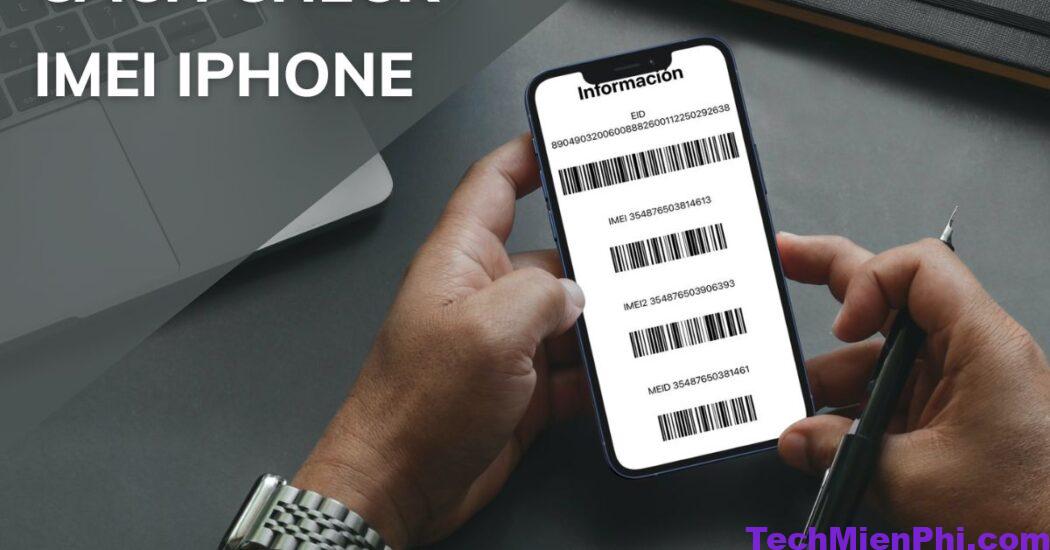
Theo dõi thiết bị
Khi một thiết bị bị đánh cắp hoặc bị mất, số IMEI có thể được sử dụng để theo dõi và định vị thiết bị này. Các cơ quan thực thi pháp luật có thể sử dụng thông tin IMEI để tìm ra vị trí chính xác của thiết bị và bắt giữ những người vi phạm. Điều đó giúp làm giảm tình trạng trộm cắp và tăng cường an ninh cho người dùng.
Xác định thông tin về thiết bị
Thông qua số IMEI, bạn có thể xác định nhà sản xuất của thiết bị, mẫu mã cụ thể, năm sản xuất, và cả khu vực nơi nó được phân phối. Tính năng này có thể giúp bạn biết được tính chính xác của thiết bị và xem xét trạng thái bảo hành cũng như sử dụng lâu dài của nó.
Kết luận
Bài viết trên chúng tôi đã hướng dẫn bạn cách Check IMEI cho IPhone, IPad, Macbook nhanh chóng hiện nay. Hy vọng những thông tin và kiến thức mà chúng tôi mang lại sẽ giúp quá trình sử dụng thiết bị của bạn trở nên trọn vẹn và đúng cách nhất.
Check IMEI là gì?
Khi Check IMEI, bạn có thể dễ dàng kích hoạt máy mới, kiểm tra xuất xứ hay tình trạng bảo hành của máy trước khi quyết định mua.
Tại sao nên check IMEI cho IPhone, IPad, Macbook?
Check IMEI sẽ giúp bạn kiểm tra được rất nhiều thông số và trạng thái của thiết bị.
Check IMEI cho IPhone, IPad, Macbook có tốn thời gian không?
Bài viết này chúng tôi đã hướng dẫn bạn cách Check IMEI cho IPhone, IPad, Macbook nhanh chóng và chính xác nhất!